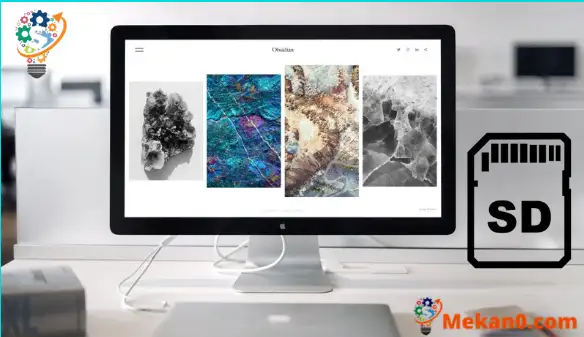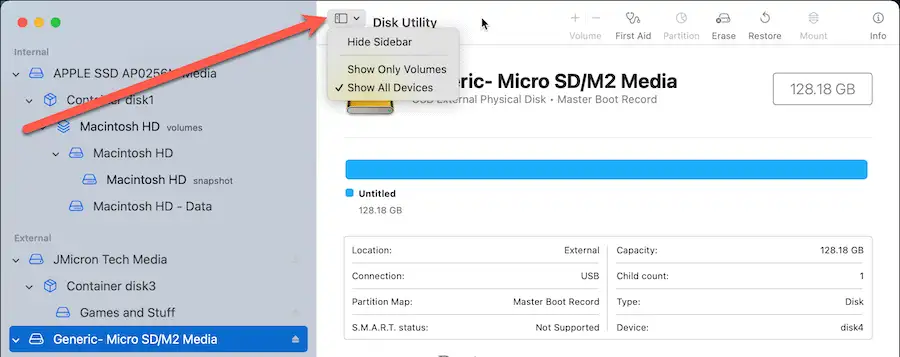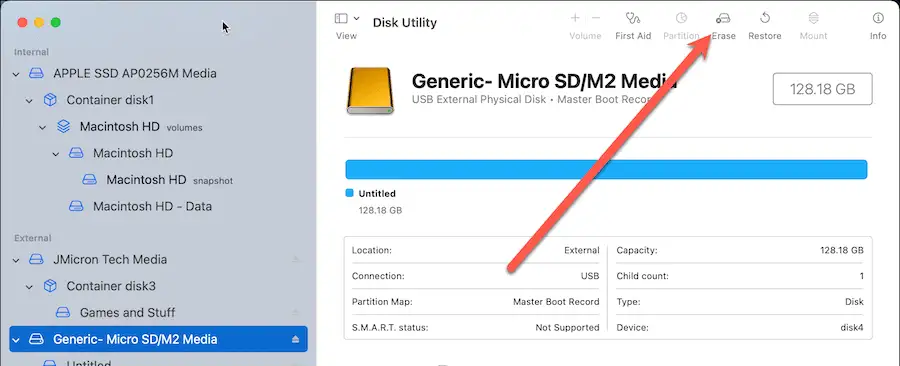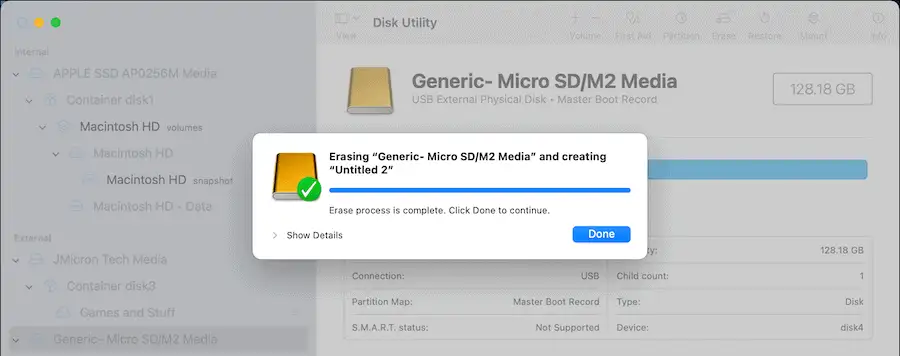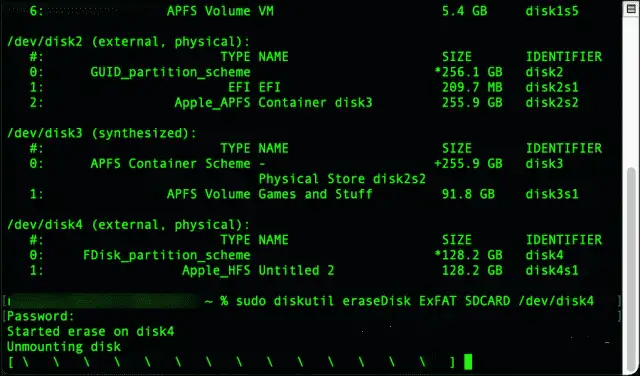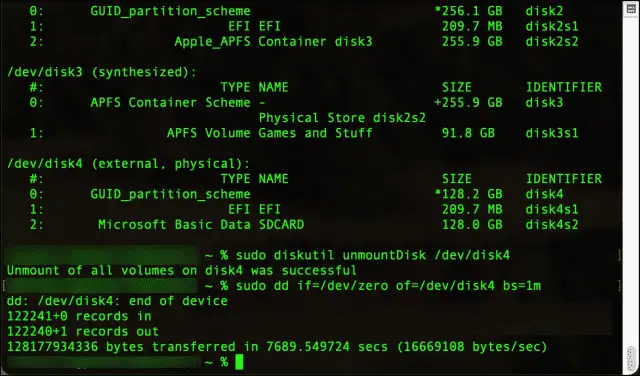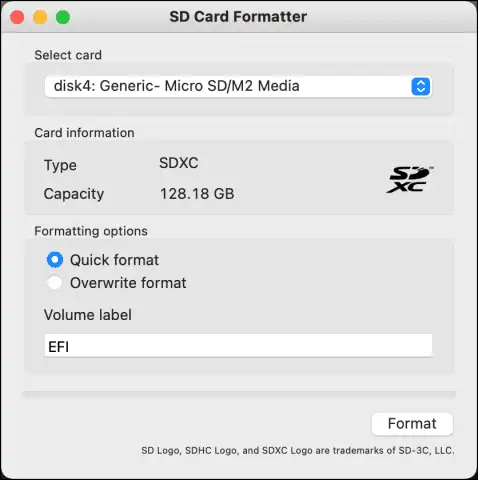Is é an bealach is fearr le seanchárta SD a athúsáid go sábháilte nó ceann nua a scriosadh go sábháilte ná é a fhormáidiú. Más mian leat cárta SD a fhormáidiú ar do Mac, lean an treoir seo.
Ar cheannaigh tú cárta SD nua nó ar athraigh tú cuspóir an chárta cúltaca? B’fhéidir gur smaoineamh maith é a fhormáidiú ar dtús.
Scriosann formáidiú an chárta SD an bord trí aon rian de sheanchomhaid a bhaint. Ligeann sé duit freisin an córas comhaid a athrú ar an gcárta SD (nua nó sean), rud a thugann an cumas do ghléasanna eile é a léamh agus scríobh chuige - Macanna san áireamh. Tá rioscaí i gceist, áfach, agus d’fhéadfá do chuid sonraí a chailleadh nó do chárta SD a éilliú gan réamhchúraimí a dhéanamh.
Mura bhfuil tú cinnte conas an cárta SD a fhormáidiú ar do Mac agus más mian leat é a dhéanamh go sábháilte, lean na céimeanna seo.
Sula ndéanann tú Cártaí SD a Fhormáidiú ar Do Mac
Sular féidir leat cárta SD a fhormáidiú ar macOS, beidh ort Déan cinnte go bhfuil léitheoir cárta agat . Tá sé ag roinnt Mac, ach níl ag go leor acu.
Ar ámharaí an tsaoil, níl léitheoirí cárta SD an-daor. Mura bhfuil léitheoir cárta ionsuite ag do Mac, beidh ort ceann a cheannach.
Ar Aghaidh, ní mór duit Bíodh a fhios agat an córas comhad ceart le húsáid . Tá sé seo an-éasca a fháil amach. I gcás cártaí SD atá níos lú ná 32GB, bain úsáid as Córas comhaid FAT32 . Teastaíonn córas comhaid le haghaidh aon chártaí níos mó ná 32 GB exFAT .
Nuair a bheidh cinneadh déanta agat faoin gcóras comhaid a bheidh uait, is féidir leat ansin do chárta SD a fhormáidiú. Is é an bealach is fearr ná aip a úsáid diosca Utility , ach tá roghanna eile tríú páirtí ar fáil mar Formáiditheoir Cárta SD .
Conas Cárta SD a Fhormáidiú ar Mac ag Úsáid Fóntais Diosca
Ní theastaíonn aon bhogearra speisialta uait chun an cárta SD a fhormáidiú ar do Mac, is féidir leat aip a úsáid diosca Utility tógtha isteach ina áit.
ligfidh tú diosca Utility Formáid Cártaí SD ar Do Mac go Sábháilte. Is féidir leat an uirlis a úsáid freisin Formáid thiomáineann nó tiomántáin USB flash Deighiltí tiomána crua seachtracha nó tiomántáin inmheánaigh.
Chun cárta SD a fhormáidiú ar Mac ag úsáid Disk Utility:
- Cuir do chárta SD isteach sa léitheoir. Má tá léitheoir cárta USB á úsáid agat, ceangail é le calafort USB atá ar fáil ar do Mac.
- Oscail diosca Utility trí fhillteán Launchpad ar an Duga. Ina áit sin, sconna Cmd + Spás Agus cineál d isk .
- i bhfuinneog diosca Utility , Cliceáil ar deilbhín taispeána agus roghnaigh Taispeáin Gach Gléas .
- Caithfear an cárta SD a chur isteach sa dheighilt seachtrach Ar thaobh na láimhe clé - roghnaigh é.
- Liostófar cártaí nach SD iad Comhordaitheoir ar É NÍ MÓR أو GAN AINM . Mura bhfuil tú cinnte conas an tiomántán ceart a roghnú, féach Acmhainn Stórála. Ba chóir go mbeadh sé gar don mhéid a fhógraítear ar phacáistiú do chárta SD.
- Ag barr na fuinneoige, cliceáil suirbhé a dhéanamh .
- Ainmnigh do chárta SD. Coinnigh gearr é agus seachain carachtair agus spásanna speisialta chun an comhoiriúnacht is mó a chinntiú.
- Ar aghaidh, roghnaigh Córas Comhad. Roghnaigh MS-DOS (saille) Maidir le cártaí níos lú ná 32 GB و exFAT Le haghaidh cártaí SD níos mó.
- Cliceáil scriosadh .
- Tar éis cúpla nóiméad, feicfidh tú deimhniú go bhfuil an próiseas críochnaithe. Cliceáil ar Arna dhéanamh amach.
Má dhéantar an cárta a fhormáidiú go rathúil, is féidir leat tosú ag úsáid é chun comhaid nó grianghraif thábhachtacha a stóráil. Nó is féidir leat é a bhaint de do Mac agus é a úsáid ar ghléasanna eile a thacaíonn le córas comhad nua do chárta.
Conas Cártaí SD a Fhormáidiú ar Chríochfort Mac a Úsáid
Más fearr leat rudaí a dhéanamh ar an mbealach sean-aimseartha, is féidir leat do chárta SD a fhormáidiú le aip freisin críochfort .
Nóta: Ní mór Bí an-chúramach sula ndéanann tú é seo. Beidh orduithe cosúil le diskutil sásta aon tiomántán a shonraíonn tú i gCríochfort a scanadh. Is céim é seo d’úsáideoirí ardleibhéil amháin - Má tá imní ort, bain úsáid as Disk Utility ina ionad.
Chun cárta SD a fhormáidiú ag úsáid Terminal on Mac:
- Cuir do chárta SD isteach sa léitheoir. Má tá léitheoir cárta USB á úsáid agat, ceangail é le calafort USB atá ar fáil ar do Mac.
- Oscail aip críochfort via Launchpad ar an Duga. Ina áit sin, sconna Cmd + Spás Agus cineál críochfort .
- Chun an t-aitheantóir uathúil do do chárta SD a fháil, clóscríobh liosta diskutil .
- Cuardaigh focal seachtrach agus acmhainn stórála a mheaitseáil. Sa sampla seo, is ionann / dev / diosca4 tiomáint cheart.
- le gach dea-ghuí Le haghaidh cártaí suas go 32 GB agus níos lú, scríobh an méid seo a leanas (agus cuir ceann eile ina áit / dev / diosca4 leis an ainm tiomána ceart):
sudo diskutil eraseDisk FAT32 SDCARD MBR formáid / dev / disk4 - Do chártaí a bhfuil toilleadh 32 GB agus níos mó, clóscríobh an méid seo a leanas (cuir in ionad / dev / diosca4 O níl):
sudo diskutil eraseDisk ExFAT SDCARD MBR formáid / dev / disk4 - Má spreagtar é, clóscríobh do phasfhocal úsáideora.
- Tar éis cúpla nóiméad, beidh sé críochnaithe agus beidh do chárta SD formáidithe agus réidh le húsáid.
Conas cárta SD a scriosadh ar Mac
Má tá sé ar intinn agat fáil réidh le do chárta SD, caithfidh tú é a scriosadh go hiomlán ar dtús leis an ordú dd ar Mac.
Tugtar an próiseas seo cealú An cárta, toisc go mbaineann sé le ró-scríobh do chárta SD le sonraí dénártha - nialais agus cinn. Cuireann sé seo na sonraí go léir ón gcárta, lena n-áirítear aon chórais chomhad agus táblaí deighilte. Is féidir leat an uirlis seo a úsáid freisin chun deighiltí cosanta a bhaint de chártaí SD nach féidir le feidhmchláir mar Disk Utility a bhaint.
Nóta : Beidh sé seo ina chúis le caillteanas sonraí do-athraithe toisc go nglanfaidh sé do chárta SD glan. Níor cheart duit triail a bhaint as seo ach má tá cúltaca déanta agat ar aon chomhaid thábhachtacha ar dtús agus má roghnaigh tú an cárta ceart le scanadh.
Deighiltí cosanta a bhaint de chártaí SD:
- Oscail aip críochfort trí Launchpad.
- scríobh liosta diskutil .
- Faigh an tiomántán seachtrach is mian leat a scriosadh agus nóta a dhéanamh de. Caithfear an tiomántán a ainmniú / dev / dioscaX , áit a léiríonn X Líon na tiomána is mian leat a scriosadh.
- Déan cinnte nach bhfuil an tiomántán suite tríd an méid seo a leanas a chlóscríobh (Ionadaigh / dev / diskX leis an lipéad tiomáint cheart):
sudo diskutil díshuiteáilDisk /dev/diskX - Chun an tiomántán a scriosadh, clóscríobh an méid seo a leanas (Ionadaigh / dev / dioscaX) :
sudo dd if = / dev / zero ó = / dev / diskX bs = 1m - Tabhair am don phróiseas a bheith críochnaithe. Ag brath ar mhéid do chárta SD, féadfaidh an próiseas seo roinnt uaireanta an chloig a thógáil.
- و DD Cuirfidh aschur ordaithe teachtaireacht i gcrích agus scoirfidh sé an feidhmchlár teirminéil ag an bpointe seo.
- Oscail aip diosca Utility Trí Launchpad agus formáid do thiomáint leis an gcóras comhaid is fearr leat (mar shampla FAT32 nó exFAT).
Cártaí SD Formáidithe ag úsáid Formáid Cárta SD
Más fearr leat uirlis tríú páirtí a úsáid chun cártaí SD a fhormáidiú ar do Mac, is féidir leat uirlis a úsáid Formáiditheoir Cárta SD .
Arna sholáthar ag an gCumann SD (an comhlacht a rialaíonn an tSonraíocht Dhigiteach Shlán do Chártaí), soláthraíonn an uirlis in aisce seo formáidiú tapa agus slán de chártaí SD ar do Mac. Buntáiste ar leith a bhaineann leis an uirlis seo ná nach scriosfaidh sé tiomántáin nach cártaí SD iad de thaisme.
Aimsíonn formáiditheoir an chárta SD méid do chárta go huathoibríoch agus roghnaíonn sé an córas comhaid ceart a theastaíonn uait a úsáid. Tá sé éasca le húsáid - roghnaigh an cárta, an rogha formáide, ainmnigh an tiomántán nua, ansin brúigh Comhordaigh " .
Tá SD Card Formatter ar fáil le haghaidh leaganacha de macOS le déanaí, ag dul siar go OS X 10.7 Lion. D'fhéadfá Íoslódáil Formatter Cárta SD Ó shuíomh Gréasáin an Chumainn SD.
Cúiseanna Cén Fáth nach bhFoirmlítear Cárta SD ar Mac
Tá cúiseanna éagsúla ann go bhféadfadh do chárta SD diúltú formáidiú a dhéanamh ar do Mac. Ina measc seo tá:
- Ionfhabhtú malware
- Pacáiste neamhshábháilte nó míchuí.
- Damáiste do chárta SD.
- Déantar an cárta SD a chosaint ar bhealach éigin eile.
Má tá amhras ort faoi aon cheann díobh seo, is féidir leat an t-ordú a úsáid dd Chun iarracht a dhéanamh an cárta a scanadh agus tosú ón tús. Mar sin féin, má theipeann air sin, b’fhéidir nach mbeidh aon rogha agat ach an cárta a athsholáthar go hiomlán.
Úsáid do chárta SD formáidithe
Anois go bhfuil a fhios agat conas an cárta SD a fhormáidiú ar do Mac, is féidir leat é a úsáid go saor, é a scriosadh agus a athchur gach uair is mian leat.
Ná cuimhnigh ach aire a thabhairt do do chártaí SD i gceart, agus iad a stóráil i gcás cosanta nuair nach bhfuil siad in úsáid. Ba cheart duit smaoineamh freisin do chártaí SD a dhíchur nó a dhíchur nuair a dhéantar tú. D’fhéadfadh cailliúint sonraí nó éilliú sonraí a bheith mar thoradh ar mhainneachtain déanamh amhlaidh.
Má dhéanann sé, áfach, bain triail as an bpróiseas scagtha trí na céimeanna thuas a úsáid, ansin déan iarracht an cárta SD a athfhoirmliú. Mura féidir leat é a athfhoirmliú, beidh ort ceann eile a chur ina ionad Le cárta SD d’ardchaighdeán Oir do riachtanais.
Déantar roinnt cártaí a rátáil mar na cinn is fearr le húsáid go fadtéarmach, agus tá méid níos lú agus saol teoranta ag cuid eile. Má tá imní ort faoi shonraí a chailleadh ar an gcárta SD, déan cinnte é sin a dhéanamh Déan cúltaca de do chuid comhad tábhachtach Ar dtús.